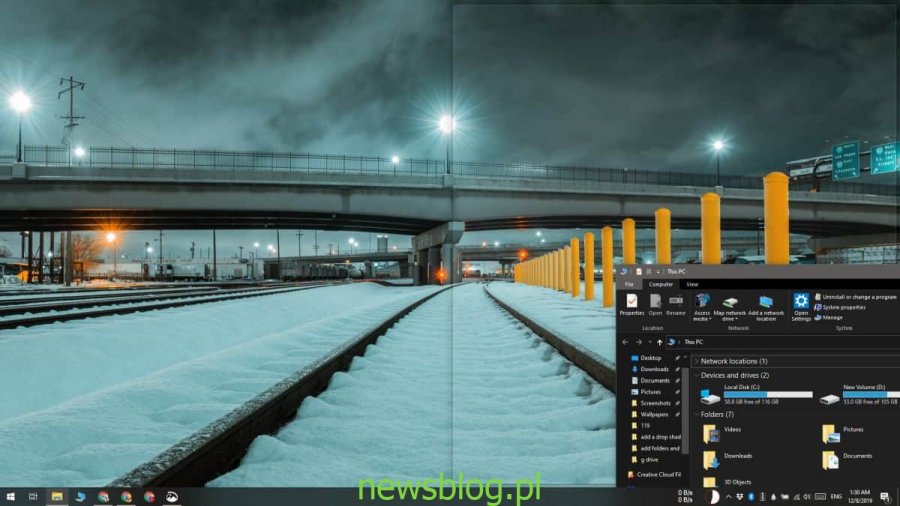Windows Snap jest dość starą i wyjątkowo popularną funkcją w systemie Windows, która sięga wstecz aż do Visty. Użytkownicy komputerów Mac często szukają aplikacji, które mogą przynieść coś podobnego do ich pulpitu, nawet jeśli nigdy nie korzystali z komputera z systemem Windows. Snap Windows działa na dwa sposoby; możesz przeciągnąć okno na bok ekranu, a zostanie ono przyciągnięte lub zmaksymalizowane. Możesz także użyć klawisza Windows z klawiszami strzałek, aby przyciągać okna i maksymalizować je. Dla niektórych użytkowników Snap Windows jest przydatny, gdy jest używany ze skrótem klawiaturowym, ale denerwujący, gdy aktywuje się za pomocą przeciągania myszą. Jeśli chcesz wyłączyć Snap Windows za pomocą przeciągania myszy, ale nadal możesz go używać ze skrótami klawiaturowymi, będziesz musiał edytować Rejestr Windows.
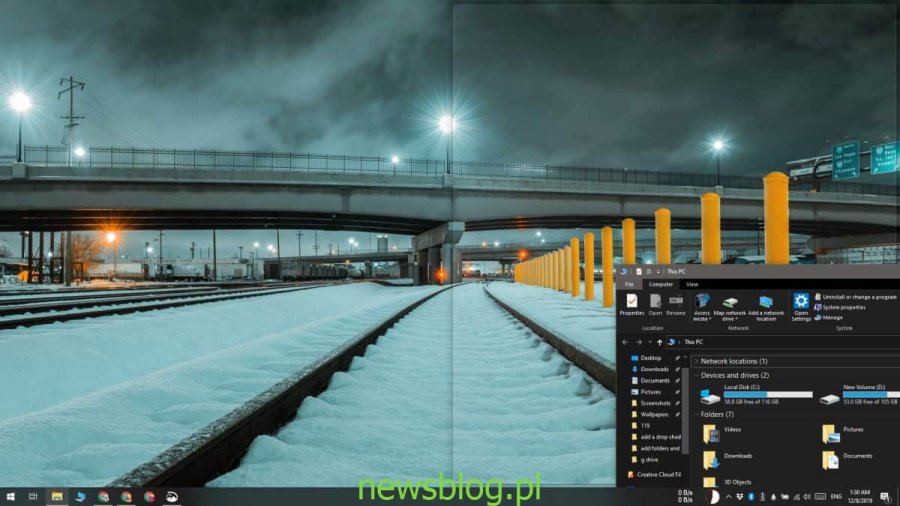
Spis treści:
Wyłącz Snap Windows za pomocą przeciągania myszy
Naciśnij skrót klawiaturowy Win + R, aby otworzyć okno uruchamiania. W polu uruchamiania wpisz następujące dane i dotknij Enter. Ponieważ edytujemy rejestr, będziesz potrzebować do niego uprawnień administratora.
regedit
Po otwarciu edytora rejestru przejdź do następującej lokalizacji.
HKEY_CURRENT_USERControl PanelDesktop
Poszukaj następującego klucza i kliknij go dwukrotnie. Ustaw jego wartość na 0. Wyloguj się, a następnie zaloguj ponownie do systemu.
DockMoving
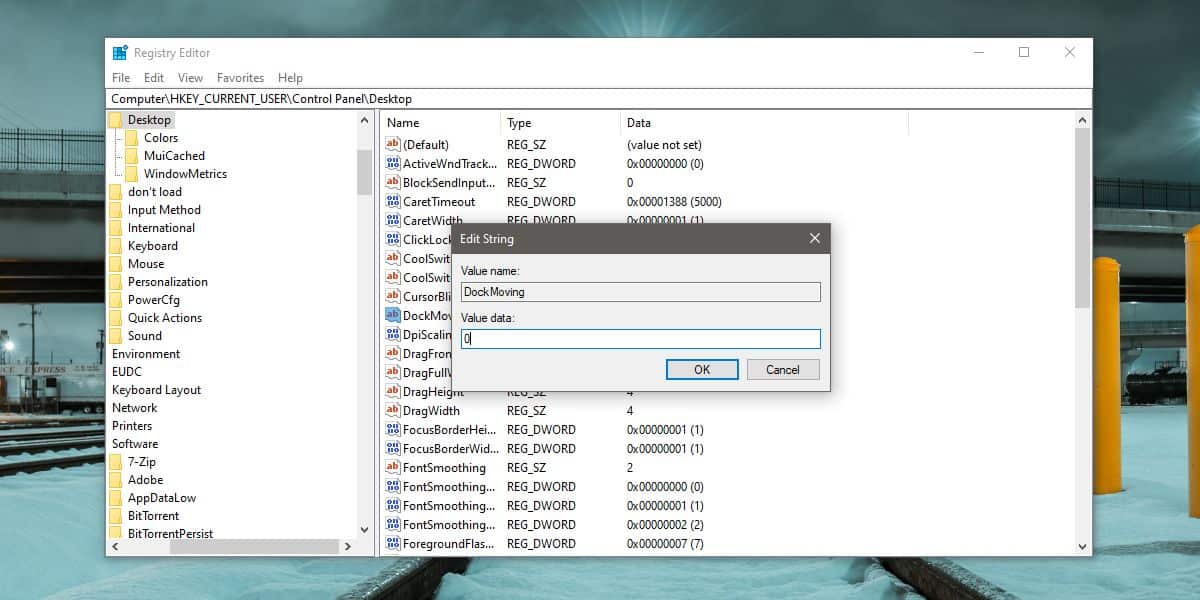
To załatwi sprawę. Gdy wrócisz na pulpit, przeciąganie okien w dowolną stronę ekranu nie spowoduje przyciągnięcia ich do tej strony. Przeciągnięcie okna na górę ekranu nie spowoduje jego maksymalizacji. Aby przyciągać okna za pomocą skrótów klawiaturowych, użyj następujących poleceń.
Klawisz Win + Strzałka w lewo: Przyciągnij aktywne okno w lewo
Klawisz Win + Strzałka w prawo: Przyciągnij aktywne okno w prawo
Aby zmaksymalizować okno, użyj następującego skrótu klawiaturowego.
Klawisz Win + Strzałka w górę
Aby zminimalizować aktualnie aktywne okno, użyj następującego skrótu klawiaturowego.
Klawisz Win + Strzałka w dół
Możesz także użyć serii tych klawiszy do przyciągania okien. Na przykład użyj klawisza Win + Strzałka w lewo, aby przyciągnąć okno w lewo, ale nie zwalniaj klawisza Win. Podczas gdy nadal przytrzymujesz klawisz, naciśnij klawisz strzałki w dół, a okno zostanie przyciągnięte do lewej dolnej ćwiartki ekranu. Jeśli nadal nie zwolnisz klawisza Win i stukniesz klawisz Strzałka w górę, to samo okno zostanie przyciągnięte do lewej górnej części ekranu. Śledź te skróty, a przekonasz się, podobnie jak wiele innych osób, że przyciąganie jest znacznie lepsze w przypadku skrótów klawiaturowych, zwłaszcza jeśli masz konfigurację z wieloma monitorami.